- Outeur Jason Gerald [email protected].
- Public 2023-12-16 10:50.
- Laas verander 2025-01-23 12:05.
Adobe Illustrator is 'n gewilde grafiese bewerkingsprogram en is beskikbaar vir Windows- en Mac -rekenaars. Met hierdie program kan gebruikers 3D -logo's, gelaagde beelde, na webwerwe en gedrukte dokumente skep. Alhoewel Illustrator soortgelyk aan Adobe Photoshop, is Illustrator ook bekend vir sy vermoë om tipografie en tekslogo's te skep. U kan rame, kleure en patrone by voorwerpe voeg om dit interessanter te maak. U kan tekstuurontwerpe van die internet aflaai, en met 'n paar eenvoudige stappe kan u pragtige teksture by u dokumente voeg. Hier is hoe u tekstuur in Illustrator kan byvoeg.
Stap
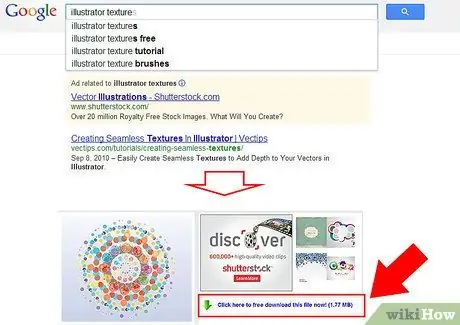
Stap 1. Laai teksture af of soek dit op die internet
Met die trefwoord "illustrator texture" kan u baie gratis teksture vind. Teksture wat algemeen gebruik word, is saagsels, mosaïek, stikwerk, vuil glas en craquelure, wat lyk soos die patina in gips. Kies 'n tekstuur met 'n ligte kleur en laai dit dan af na u rekenaar.
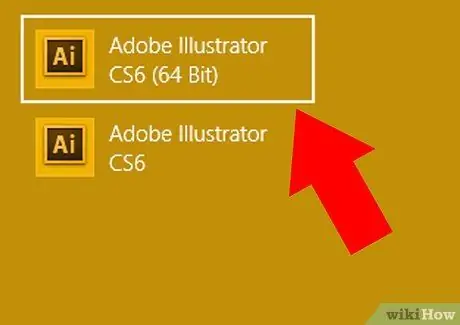
Stap 2. Maak Adobe Illustrator oop
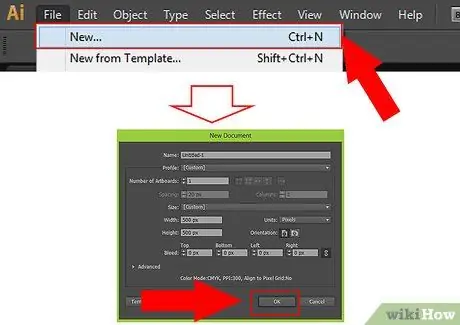
Stap 3. Maak 'n bestaande dokument oop, of skep 'n nuwe afdruk-/webdokument in die dialoogkassie wat oopmaak
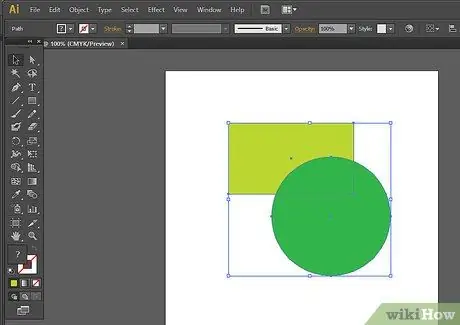
Stap 4. Kies die voorwerp waarop u die tekstuur sal toepas
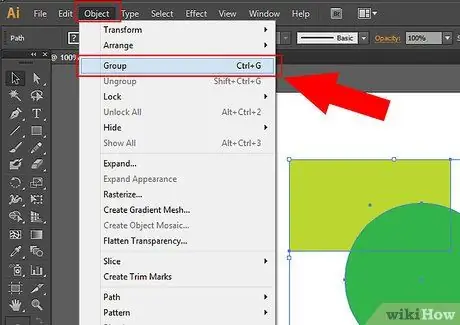
Stap 5. Groepeer voorwerpe as u die tekstuur op meer as een voorwerp wil verander
Kies die voorwerpe wat u wil groepeer, klik dan op die spyskaart "Voorwerp" in die horisontale werkbalk en klik op "Groep".
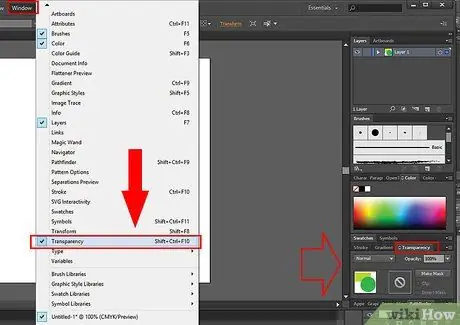
Stap 6. Klik op die menu "Venster" in die boonste horisontale werkbalk
Kies "Deursigtigheid" in die keuselys. U sien 'n palet aan die regterkant van die dokument en 'n keuselys vir vermenging en duidelikheid.
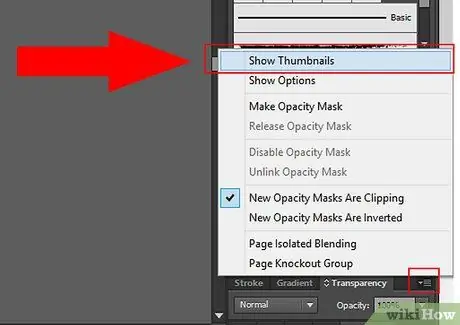
Stap 7. Kies die afrolkieslys regs van die duidelikheidskassie en klik dan op Toon kleinkiekies. "
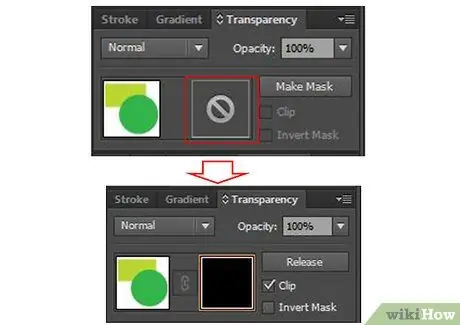
Stap 8. Dubbelklik op die leë grys spasie langs die vierkantige kleinkiekie van die voorwerp wat verskyn
'N Ondeursigtigheidsmasker sal geskep word. U beeld kan "verdwyn" omdat die helderheidsvertoning vanaf die swart boks begin, wat aandui dat die voorwerp nie duidelik sigbaar is nie.
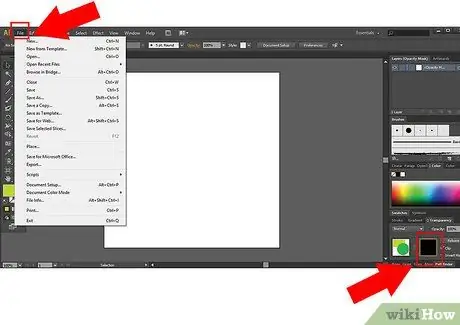
Stap 9. Kies die swart boks en klik dan op die menu File in die boonste horisontale werkbalk
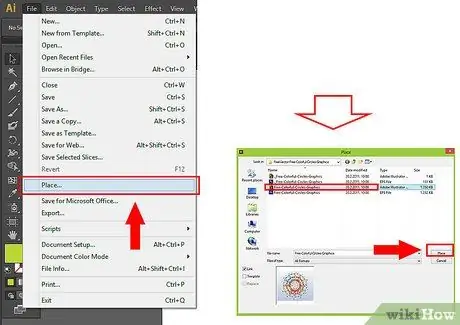
Stap 10. Swipe die skerm, kies dan "Place"
'N Lêerverkenner -boks sal oopmaak. Kies die tekstuurlêer wat u van die internet afgelaai het. Die prentjie sal in 'n swart kleinkiekie verskyn.
'N Groot, vervaagde tekstuurbeeld verskyn bo -aan die prent. U sal die prentjie nie sien nie, maar eerder 'n swart boks met gidse waarmee u die tekstuurrooster op die bladsy kan rondskuif. Die hoofbeeldtekstuur sal verander namate u die tekstuurbeeld sleep
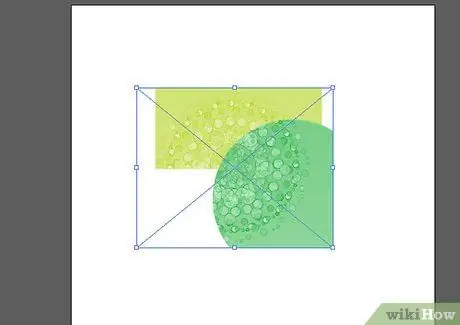
Stap 11. Eksperimenteer met die verskuiwing van die tekstuurbeeld totdat die beeld of logo die gewenste tekstuur het
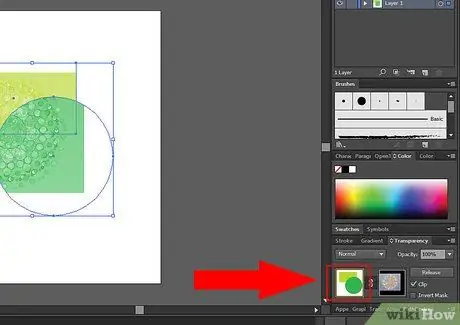
Stap 12. Klik weer op die miniatuur van die prentjie as u klaar is
U sal die prent weer redigeer en u kan ander lae verander.
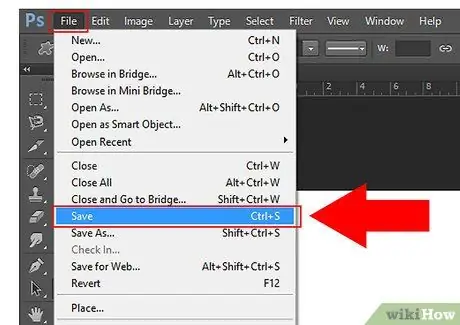
Stap 13. Stoor die Adobe Illustrator -lêer om die tekstuurveranderinge te voltooi
Herhaal die bogenoemde stappe met verskillende voorwerpe en teksture.






